ゲームセッション中にコンピューターを最大限に活用するにはどうすればよいですか?これら 4 つの無料で使いやすいプログラムを利用します。グラフィックドライバーの管理、自動または個別の最適化…すべてが可能です。

コンピュータ ゲーマーなら知っているように、マシンでゲームを起動したら、最適なエクスペリエンスを楽しむための 36 の方法はありません。最も簡単な方法は、ゲーム用に設計された PC。最先端のコンポーネントを使用すると、構成条件を満たしているかどうかを心配する必要がなくなります。すべてのグラフィック設定を最大まで押し上げて、結果をお楽しみください。しかし、必ずしも誰もがそのために必要な予算を持っているわけではありません。
ソフトウェアソリューションが残っています。何よりも24H2 アップデート以降、Windows 11 にはビデオ ゲーム専用の改善オプションが含まれています例えば。のオペレーティング システムマイクロソフトさえできる人工知能を使ってより美しくする。さらに、ハードウェアとニーズに応じて、さらに前進できるプログラムがいくつかあります。その中からあなたの探しているものがきっと見つかる4つをご紹介します。無料ですので、お気軽にお試しください。
リストの最初の 2 つは、同じブランドのグラフィックス カードを使用している場合にのみ機能します。一方で、最後の2つは普遍的ですたとえその名前がそうではないことを示唆しているとしても。
Nvidia アプリ
何か新しいことから始めましょう。 11 年間にわたる優れた忠実なサービスを経て、有名なソフトウェアがNvidia Geforce Experience が撤退し、Nvidia アプリに道を譲る。の保有者を対象としています。Nvidia グラフィックス カード、ゲームを簡単に強化するために必要なものがすべてまとめられています。まず、次の場合に警告します。新しいグラフィックドライバーが利用可能であり、アップデート。次に、プログラムは PC にインストールされているゲームを検出し、サポートされている場合は、ワンクリックで設定を最適化。
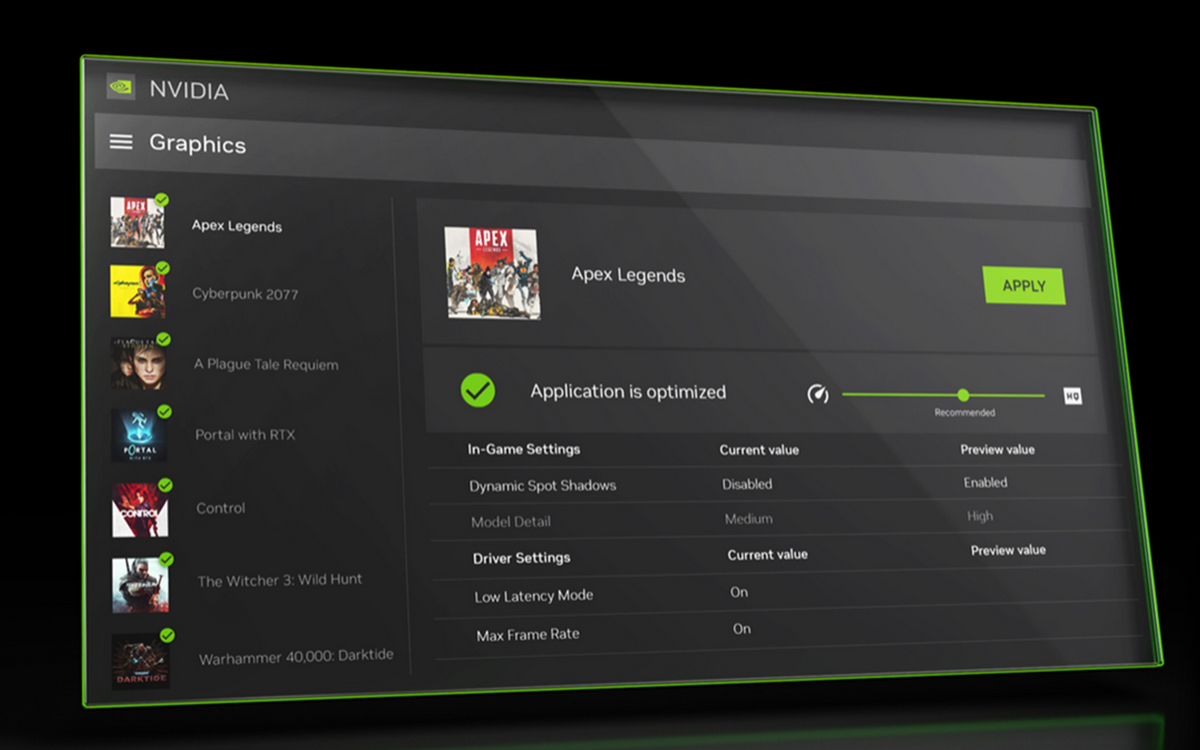
Nvidia アプリは、お使いのマシンと起動するゲームに応じて最適な妥協点を見つけますが、必要に応じてケースバイケースで結果を変更することももちろん可能です。アプリケーションはゲームを記録することもできますシャドウプレイ。さらに制御したい場合は、ページシステムを許可します画面を構成する、私G-SYNCのアクティベーション(減少するか、さらには画像の破れを除去します)、またはグラフィックカードの設定も1 秒あたりのフレーム数を増やす。
AMD ソフトウェア : Adrenalin エディション
論理的には、AMDグラフィックス カードに固有のソフトウェアがあります。 Nvidia との違いは開いた瞬間から明らかであり、AMD ソフトウェア : Adrenalin エディション直感的ではないようです。パニックにならないでください。使い方は最終的には非常に簡単です。その大きな強みは、多くのパラメーターが存在することです。統合します事前にプログラムされたモード, しかし、わずかな面を解決したい場合は問題ありません。
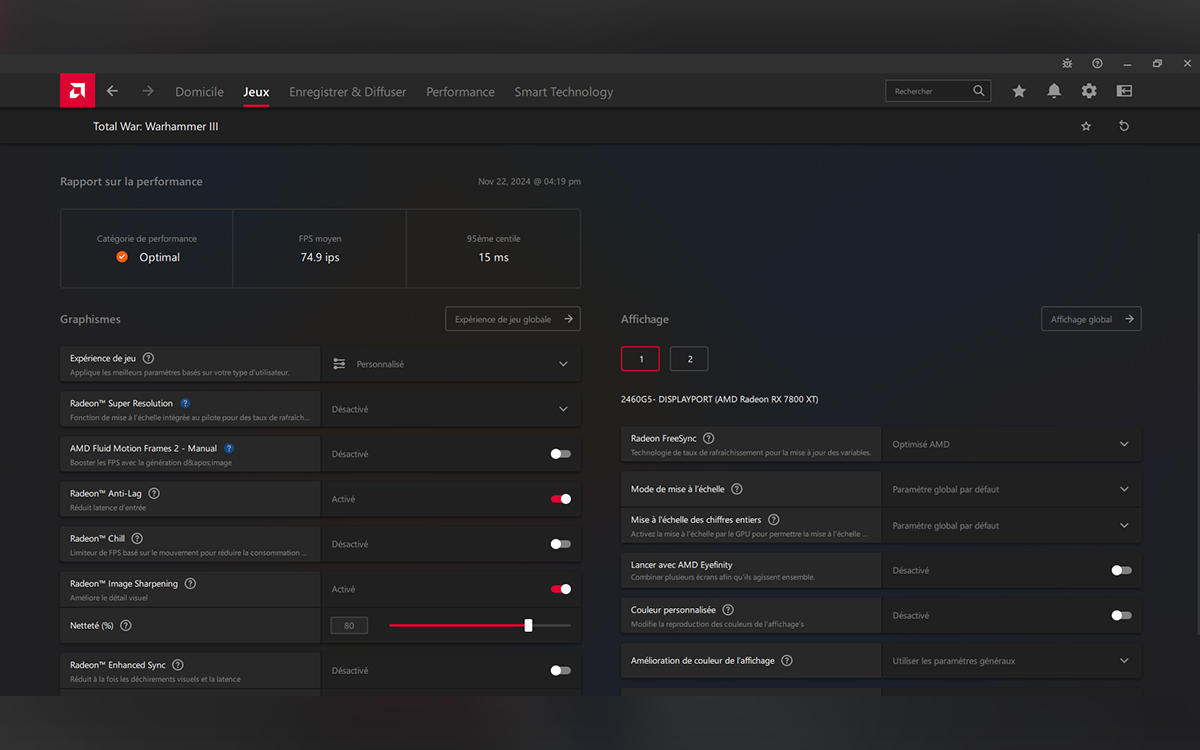
AMDのソフトウェアも管理しますグラフィックドライバーのアップデートマップの表示だけでなく、ゲームの録画やブロードキャストも可能です。ゲームごとに異なるグラフィック オプションを適用したり、モードに関連付けたりできます。ゲームを起動すると、タブ公演などのリアルタイム情報を表示します。1秒あたりのフレーム数、CPUとグラフィックスカードの使用率、そして彼らの温度。
Razer Cortex
名前に騙されないでください。Razer Cortexブランド品を使用していなくても大丈夫です。彼はオールインワンソフトウェア卓越した。すでに、さまざまなプラットフォームからインストールされたゲームが 1 つにまとめられています (スチーム、ゴグ、ユービーアイソフト コネクト…)。これらを個別に起動する必要はなく、自動的に実行されます。
のゲームブースト明らかに存在しており、自動であるという特徴があります。起動するとすぐに、Razer Cortex が不要なプロセスの終了を処理しますこれらはまだバックグラウンドで実行されており、RAMを解放する関連する。ゲームが終了するとすぐにそれらは復元されます。

セッション中に Windows ができること、できないことを管理することで、プログラムは次のことを可能にします。1 秒あたりのフレーム数の増加ゲームをより流動的にします。互換性のあるゲームでは、ブーストプライムAI を使用して最適化をさらに進め、ニーズに応じて構成できることを知っています。最後に、Razer のツールは、ゲームを低価格で購入できる現時点での最高のオファーを表示します。
MSIアフターバーナー
最後に、MSI ブランド製品専用ではないよく知られたソフトウェアについて説明します。先に進む前に、次の点に注意してください。アフターバーナーこれは、自分が何をしているのかを正確に知りながら、機器を最大限に活用したいと考えているユーザーを対象としています。誤って使用すると、利用可能なオプションが後者に損傷を与える可能性があります。基本的に、それはのためのツールですオーバークロック、から構成されるプロセスクロック周波数を上げるパフォーマンスを向上させるためのプロセッサーまたはグラフィックス カード。

これは手動で行うことも、内蔵スキャナを使用して行うこともできます。英語でのオーバークロック。コンポーネントの安定性を確保しながら、適用する最適なパラメーターを見つけます。
後者を適切に冷却するには、MSI Afterburner はファンも管理しますパーソナライズされたプロフィール付き。目標は、温度が Y 度に達するとすぐに回転速度を X% 増加させることを自動化することです。最後に、ゲームにさまざまなインジケーターが重ねて表示されるため、すべてが順調に進んでいることとパフォーマンスが維持されていることを確認できます。


![[ROMカスタム][Android 5.1.1] CrDroid Android](https://yumie.trade/statics/image/placeholder.png)


